Как из приложения удалить робот пылесос irobot

Роботы-пылесосы постепенно набирают популярность, особенно в больших квартирах, где жильцам некогда тратить время на быструю уборку. Купить пылесос — это только половина дела. Чтобы он прослужил максимально возможный срок и качественно убирал дом, нужно не допускать ошибок при эксплуатации. О самых распространенных мы расскажем в этом материале.
Не читать техническое руководство
Наш народ привык не размышлять, а действовать. Именно поэтому при возникновении каких-либо трудностей к инструкции мы обращаемся в последнюю очередь. Это становится источником различных проблем. Робот-пылесос лишь на первый взгляд относительно простая техника.
Ознакомиться с инструкцией необходимо по нескольким причинам. Во-первых, изучить условия эксплуатации — причиной многих поломок становится обычно сам владелец. Во-вторых, в руководстве описан полный функционал гаджета. Многие люди пользуются роботом по несколько лет и не догадываются, что в нем скрыты некоторые полезные функции. Иногда пользователи не знают даже, что означают индикаторы на главной панели. Не поленитесь потратить 10-15 минут вашего времени.

Выбор неправильного режима уборки
В случае с ручным пылесосом каждый пользователь определяет сам зону уборки, однако роботы полагаются исключительно на свои датчики и предустановленный режим. Если ваш робот-пылесос не предполагает возможность картографирования, то он может выполнять уборку по нескольким типам маршрутов: хаотичный, спиралевидный, по периметру.

Для больших помещений с минимальным количеством препятствий стоит выбрать режим по периметру, после чего переключить в уборку по спирали. Так робот покроет всю площадь помещения за минимально возможное время, не оставляя неубранных участков.
Если в комнатах много мебели с ножками, ваз и других препятствий, то можно выставить хаотичный режим. Каждое определение препятствия будет сопровождаться сменой направления. При наличии множества преград этот режим эффективнее спиралевидного. Также хаотичное движение подойдет и для комнат маленькой площади. В некоторых моделях вы можете комбинировать вышеописанные режимы.

Если загрязнения локальные, например, мелкий мусор рассыпан только под обеденным столом, не пренебрегайте функцией локальной уборки. Робот-пылесос быстро очистит только небольшой участок, как правило 1,5х1,5 метра, и вам не придется запускать режим уборки по всей квартире ради небольшого загрязнения.
Убирать роботом-пылесосом плотные жидкости
Однако после этого ворсовая накладка, валик и засасывающее отверстие сильно забиваются. Вам придется разбирать конструкцию и тщательно вычищать технику. Иначе кетчуп или майонез будут разноситься по квартире дальше.

Вытереть майонез или кетчуп обычной тряпкой с пола займет не больше одной минуты, а на чистку внутренностей пылесоса вы потратите до 30 минут.
Это правило на касается роботов-полотеров. Они используют другой принцип влажной уборки, поэтому с чисткой плотных жидкостей обычно не бывает проблем.
Пренебрежение виртуальными стенами
Пользователи могут ограничивать перемещение робота, выставляя зоны уборки. Сделать это можно как с помощью приложения (если имеется картографирование), так и с помощью специальных магнитных/лазерных лент. Они служат барьером для робота и позволяют ограничить отдельные зоны или комнаты.

Многие владельцы совсем не пользуются этой полезной функцией, из-за чего возникает целый список проблем.
Во-первых, рекомендуем ограничивать детские зоны. Мелкие игрушки вроде деталей конструктора Лего попадут в контейнер с мусором, поэтому вам придется вычищать его вручную. В худшем случае робот из-за игрушек потеряет сцепление с полом и не сможет двигаться дальше.

Во-вторых, всегда ограждайте место, где ваши питомцы ходят в туалет. Робот-пылесос не видит разницы между рассыпанным наполнителем и испражнениями домашних животных, поэтому ваша неосторожность может привести к самым неприятным последствиям. Аналогично оградите зону кормления, чтобы робот не размазывал по полу желе иди другие жидкости.
Также советуем оградить место, где лежат ваши носки или нижнее белье (если вы оставляете их прямо на полу). Роботы-пылесосы не очень дружат с мелкой одеждой и могут просто застрять.
В-третьих, ограничительные ленты помогут оградить спуски с лестниц, если ваша модель не поддерживает распознавание перепадов высоты.
Несвоевременная чистка пылесборника
Один из главных недостатков большинства роботов-пылесосов — это небольшой контейнер для сбора мусора, обычно 0,3-0,5 литра. Этого хватает в среднем на одну-полторы уборки. Типичная ошибка пользователей — запускать в работу робот-пылесос, у которого хотя бы частично наполнен контейнер.

Роботы имеют небольшую силу всасывания, а при забитом контейнере этот параметр падает еще больше. Чистка контейнера обычно занимает не больше 15 минут. Сделайте себе за правило чистить робот-пылесос сразу же после завершения уборки. Это позволит в любое время включить устройство и не беспокоиться, что контейнер забьется прямо в ходе уборки.
Аналогично не забывайте про встроенные фильтры. Они также имеют определенный ресурс. Вся информация о периодичности замены обычно указана в технической документации или на сайте производителя.
Не выполнять обслуживание конструкции
Чистка контейнера не единственная обязанность пользователей — необходимо также следить за состоянием корпуса и движущихся деталей.
Работ пылесос использует для навигации от 6 до 15 датчиков. Пыль и мусор могут прилипать к ним, из-за чего робот начнет хуже ориентироваться в пространстве. Это в особенности касается LDS-датчиков, которые для определения расстояния до цели посылают лазерный луч. Сильные загрязнения также отрицательно скажутся на работе широкоугольной ToF-камеры, которая применяется для анализа местности при плохом освещении.

Также обязательно проверяйте вращающийся валик и колеса робота-пылесоса. На них обычно наматываются волосы или другой мусор. В большинстве моделей вращающаяся щетка и колеса легко демонтируются, поэтому пользователи могут самостоятельно их обслуживать.

Неправильная установка док-станции
Как правило, аккумуляторной батареи робота-пылесоса хватает на одну полную уборку, с учетом, что вы при покупке правильно соотнесли площадь помещений с емкостью АКБ. Если вы хотите, чтобы техника работала полностью автономно, то вам понадобится еще и зарядная станция. Робот сможет автоматически подзаряжаться и продолжать уборку без участия пользователя.
Очень важно правильно установить док-станцию, иначе пылесос будет испытывать сложности с подзарядкой. Базу необходимо размещать как можно ближе к розетке, чтобы исключить лишние провода и удлинители. С трех сторон должно быть свободное пространство хотя бы в 50 сантиметров, иначе из-за препятствий робот не сможет припарковаться.

Поскольку робот-пылесос вне рабочего времени обычно стоит именно на док-станции, то выбрать место лучше не на проходе. Старайтесь подобрать точку в геометрическом центре вашей квартиры, чтобы самые удаленные части равномерно располагались от базы. Однако помните, что зарядную станцию не рекомендуется ставить в ванной, туалете и других комнатах с повышенной влажностью.
Не использовать мобильное приложение
Если вы покупаете робот-пылесос из средней или высокой ценовой категории, то наверняка получаете возможность управления техникой со смартфона. Большинство пользователей пренебрегают установкой приложения и многое теряют.
Фирменный софт предлагает множество полезных функций, которые помогут даже удаленно управлять устройством:
- детальная статистика уборок с указанием времени работы и очищенной площади;
- мониторинг состояния фильтров и щеток;
- просмотр карты помещения с маршрутом робота-пылесоса;
- указание запретных зон;
- отправка оповещений на смартфон, если робот застрял;
- полноценный пульт дистанционного управления и другое.

Фактически, при наличии такого приложения и зарядной станции вам даже не придется подходить к роботу-пылесосу. Достаточно только опустошать контейнер с мусором, если гаджет не делает это самостоятельно.
Для эффективной работы Roomba после каждого цикла уборки необходимо соблюдать следующие рекомендации:
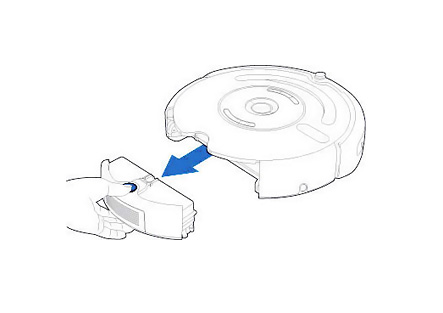
Нажать кнопку фиксации мусорного контейнера и извлечь его.

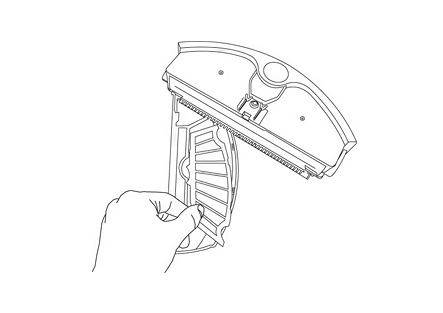
Прочистить отделение фильтра и сам фильтр.
При ежедневной эксплуатации фильтр необходимо менять каждые 2 месяца.
Внимание: Очищайте мусоросборник и щётки после каждой уборки. Регулярно проверяйте, чтобы волосы и другой мусор не намотались на переднее колёсико. Сильнозагрязненные щетки или колесико могут существенно снижать эффективность работы Roomba.
Полезная информация: если снизилась эффективность уборки Roomba, проверьте и при необходимости очистите мусоросборник и щётки.
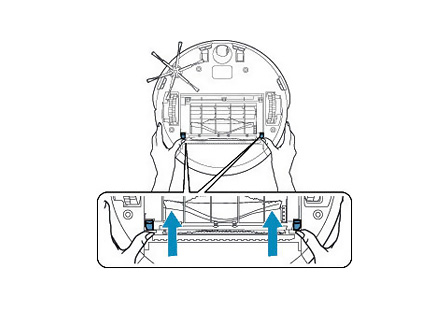
Нажмите на два желтых фиксатора и извлеките щетку.

Снимите колпачки и воспользуйтесь ножницами, чтобы обрезать волосы и другой запутавшийся мусор.
Полезная информация: ухаживая за роботом Roomba, обращайте внимание на части желтого цвета. Их нужно вынимать и чистить после каждой уборки.

Удалите волосы и грязь с жёлтых подшипников робота.
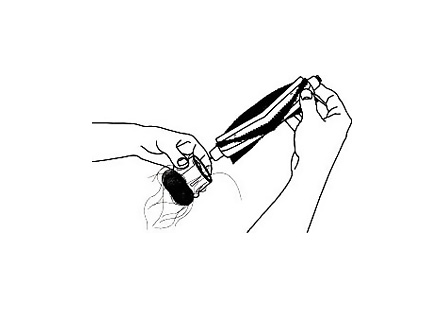
С помощью специального приспособления для чистки снимите со щёток волосы, нити и другой мусор.
Полезная информация: если вокруг щёток и подшипников робота накопилось много мусора, то Roomba может быть повреждён. Регулярно проверяйте состояние подшипников!
Важно: Ни в коем случае не включайте робот Roomba без подшипников!
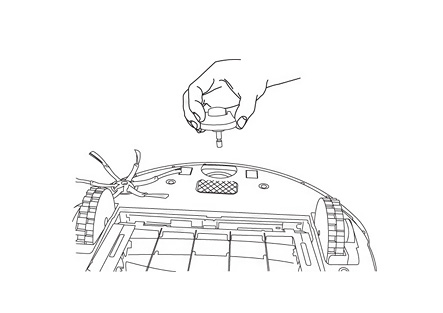
Сильно потянув на себя, извлеките модуль переднего колесика из корпуса робота. Удалите грязь из полостей колесика.

Извлеките колесико из держателя и удалите мусор, намотавшийся вокруг оси. Сильно нажав на ось, извлеките её из колесика. Почистите колесико и вставьте ось. Поместите колесико в держатель, и весь модуль колесика в робот.
Если колесико сильно загрязнено, движение робота затрудняется, снижается эффективность работы робота, может даже измениться траектория его движения, поэтому не забывайте осматривать и чистить колесико и его модуль.
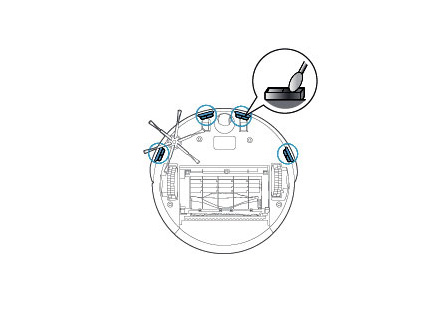
Сухой тканью или кисточкой протрите сенсоры.
Если Вы используете робот каждый день, Вам необходимо раз в неделю производить полный осмотр и обслуживание iRobot, а раз в месяц — удалять грязь и пыль с колес при помощи пинцета и обычного пылесоса.

Как подготовить квартиру к уборке
Для нормальной работы робота-пылесоса Xiaomi нужно правильно подготовить помещение. В первую очередь убрать все провода и посторонние предметы с пола, так как робот может запутаться или повредиться от случайного столкновения.
Необходимо уделить внимание вещам, которые могут пострадать при столкновении с пылесосом. Это могут быть хрупкие напольные вазы, зеркала.
Кроме того, в квартире можно указать нежелательные места. К ним относятся те уголки квартиры, куда, по мнению владельца, не нужно заезжать пылесосу. Например, углы, в которых он может застрять, запутаться в проводах. Для обозначения этих мест используют специальную клеящуюся ленту. При наклеивании создается виртуальная стена, которая не дает роботу выехать за ее пределы.

Как управлять процессом уборки
Управлять роботом-пылесосом Xiaomi можно со смартфона. Для этого есть приложение, в котором можно задавать график уборки, маршрут и контролировать параметры устройства. Приложение интуитивно покажет пользователю, как создать умную карту робота-пылесоса Xiaomi.
Чтобы осуществлять управление и контроль через приложение, необходимо выполнить следующие шаги:
- скачать приложение «Mi Home» для Android или IOS;
- выбрать сервер Европу, США или Сингапур, потому что на китайских серверах некоторые опции заблокированы;
- создать учетную запись либо совершить вход в уже существующий аккаунт;
- в пункте «Добавление устройства» выбрать Mi Robot;
- на корпусе пылесоса нажать и удерживать в течение 5 секунд иконку с изображением дома до звукового сигнала. Это будет свидетельствовать об успешном соединении приложения и устройства;
- выбрать Mi Robot и указать используемую сеть Wi-Fi;
- задать основное местоположение устройства и завершить настройку.
При полной уборке происходит построение карты, разделяя большое помещение на квадраты. Затем по зигзагообразной траектории производится уборка каждого квадрата по очереди. Каждый квадрат робот-пылесос Xiaomi проходит повторно. После завершения робот возвращается на базу для зарядки. Если док-станцию переместить на другое место, то робот-пылесос вернется на то место, откуда началась уборка.
Частичная уборка представляет собой очистку поверхности площадью 1,5х1,5 метра. Для этого нужно поставить робот-пылесос Xiaomi на нужное место, нажать и подержать 5-6 секунд кнопку «Домой». Устройство начнет уборку и по её завершению вернется на базу.

Возможные трудности
При использовании робота-пылесоса могут возникнуть некоторые трудности. Зачастую они имеют простые решения.
- робот-пылесос больше не отображается в приложении. Причиной является потеря связи между утилитой и устройством. Как правило, это может произойти при изменении сети Wi-Fi, при обновлении прошивки. Чтобы устранить проблему, необходимо сделать сброс настроек робота-пылесоса. Для этого нужно одновременно нажать и удерживать кнопку включения и «Домой» до голосового оповещения. После этого через приложение заново добавить устройство;
- зависание устройства. При этом робот-пылесос не реагирует на команды с приложения и на нажатие кнопок на панели. Поможет перезагрузка при помощи кнопки Reset;
- робот перестал заряжаться. Помимо отсутствия напряжения в сети, к которой подключена док-станция, могут засориться контакты. После очистки от загрязнения процесс зарядки будет восстановлен;
- робот-пылесос Xiaomi не рисует карту. Причиной может стать низкий заряд батареи.
Карта уборки робота-пылесоса Xiaomi
Как настроить карту уборки робота Xiaomi:
- при помощи камеры на корпусе устройства;
- при помощи лазерного датчика дальномера.
В обоих случая настраивания карт, искусственный интеллект анализирует и сохраняет в памяти параметры помещения. С помощью этого пылесос может создать оптимальный план маршрута уборки.

Карта уборки робота-пылесоса Xiaomi может быть настроена как в автоматическом, так и в ручном режиме. И в том, и в другом случае устройство, по сохраненным ранее параметрам помещения, создает маршрут уборки.
Для ручной настройки карты робота Xiaomi в приложении необходимо ввести параметры квартиры. Отмечается место расположения базы. Все это делается в специальном поле. Затем нужно нарисовать виртуальные стены. Устанавливается количество проходов по каждому из квадратов и время уборки. Все изменения сохраняются. Теперь робот-пылесос готов к работе.
Автоматический способ построения карты
При первом запуске робот-пылесос начнет строить карту уборки в автоматическом режиме. При помощи камеры и лазерных датчиков происходит настройка карты робота-пылесоса. Затем, по своему составленному маршруту, техника начнет уборку помещения. Необходимо дождаться завершения процесс. После чего нужно проверить весь ли объем квартиры убрал пылесос. Если что-то осталось не убранным, нужно перезагрузить устройство, чтобы карта уборки помещения построилась заново.
Добавление робота-пылесоса Xiaomi в Homey
Homey — это специальное дополнение, которое позволяет собрать воедино много речевой информации и преобразовать её в голосовые команды. Для того, чтобы добавить робот-пылесос Xiaomi в Homey, нужно выполнить следующее:
- Открыть приложение Homey.
- Перейти на вкладку «Устройства».
- В правом верхнем углу нажать«+».
- В раскрывшемся списке найти свой бренд и выбрать его.
- Выбрать необходимое устройство.
- В диалоговом окне нажать «Установить».
- Следовать инструкциям на экране.
При добавление робота-пылесоса в Homey у каждого индивидуальный путь настройки, поэтому необходимо пошагово выполнить инструкцию по установке, которую выдает приложение.

Определение координат
Корректное определение координат для робота — это одно из основных требований, выполнение которого позволит гаджету работать дистанционно. Эта операция имеет несколько шагов:
- Убедиться в том, что док-станция находится в фиксированном положении.
- Дать разрешение на роботу, построить полную карту уборки квартиры. Это делается путем запуска уборки из приложения «My Home».
- Выставить координаты X и Y.
Если допущена ошибка в выставлении координат, то можно удалить настройки и пройти процедуру заново.
Обозначение границ зон
Добавление комнат
Важным моментом является правильное определение количества комнат в квартире. Если это значение будет установлено неверно, то робот-пылесос не будет убирать всю площадь. Для установки комнат нужно зайти в приложение «My Home» и на специальном поле с помощью координатной системы разделить квартиру на комнаты.

Робот-пылесос Xiaomi при первом запуске может сам распознать все комнаты, и настройка карты помещения произойдет в автоматическом режиме. Также если между комнатами отсутствуют порожки, то робот будет воспринимать помещение как одну комнату. Дождавшись окончания тестовой уборки нужно проверить охват всех комнат. Если что-то пропущено, то нужно сбросить настройки и дождаться считывания помещения заново.
В ходе эксплуатации пользователи робота-пылесоса могут столкнуться с различными проблемами. Одна из них — робот-пылесос не строит карту. Как правило, это происходит из-за неправильного указания месторасположения базы. В приложении нужно с особой точностью задать точку, на которую гаджет будет ориентироваться, потому что начало и конец уборки ориентирован именно на док-станцию. Если ее положение не фиксированное, то робот-пылесос неправильно построит карту.
Как сбросить карту. Как создать несколько карт
В процессе использования возникают ситуации, когда требуется сбросить карту уборки робота-пылесоса. Зачастую это происходит после обновления прошивки или перемещения док-станции. Чтобы произвести сброс карты уборки помещения, нужно:
- Открыть верхнюю крышку пылесоса.
- Каким-либо острым предметом (например, скрепкой) зажать кнопку Reset.
- Одновременно с Reset зажать кнопку «Домой».
- Через пять секунд отпустить Reset, а кнопку «Домой» удерживать до тех пор, пока пылесос не начнет говорить.
- Настроить заново пылесос через приложение «My Home».
Для того чтобы робот-пылесос сохранил несколько карт уборки помещения, нужно в настройках приложения «My Home» найти переключатель «Комната-Все-Зона». Выбрав пункт «Зона», добавить координаты нового помещения и сохранить изменения. В результате можно будет переключаться между картами при помощи приложения. Это нужно для того, чтобы запускать уборку в отдельно взятом помещении, а не во всей квартире.

Одна из особенностей современных роботов-пылесосов — это поддержка их дистанционной настройки через приложение для мобильных телефонов.
Для синхронизации используется Wi-Fi или Bluetooth. Программа позволяет контролировать зону уборки, задать график работы, получать детальные сведения о текущем заряде аккумулятора.
А некоторые модели дополнительно поддерживают голосовое управление.
Как подключить робот-пылесос к телефону, какой функционал это предоставляет, а также с какими нюансами может столкнуться пользователь при этом?
Как выбрать и скачать приложение
Ссылку на скачивания приложения как для Андроид, так и iOS-смартфонов можно получить из инструкции к роботу-пылесосу. Как правило, там имеется QR-код. Достаточно навести на него камеру смартфона, подтвердить переход в магазин приложений, а далее выбрать «Установить».
Также ссылку можно получить на официальном сайте производителя, введя в поисковую строку точную модель робота-пылесоса.
При первом запуске приложения будет запрошено разрешение на доступ ко внутренней памяти (для записи настроек), а также на данные местоположения пользователя (некоторые модели в качестве базового ориентира используют GPS-координаты).
Ещё иногда требуется создать персональный аккаунт на сайте производителя, это позволит управлять техникой даже без подключения к домашней Wi-Fi сети.

Настройка приложения для разных производителей
Функционал и алгоритм настройки приложения для управления роботом-пылесосом от разных производителей несколько различаются.
СПРАВКА! Для роботов-пылесосов всех производителей предусмотрен и автономный режим работы, то есть без синхронизации со смартфоном. Но функционал в этом случае будет существенно ограничен. По сути, можно только включить уборку, указать режим (сухая или влажная). Все остальные настройки будут недоступными, включая и обновление встроенного ПО.Xiaomi
Для управления пылесосом необходимо скачать приложение MiHome из GooglePlay или AppStore (доступно на русском языке).
После его запуска — зарегистрировать персональный аккаунт Xiaomi. Затем в главном окне приложения необходимо выбрать ярлык со знаком «+», из перечня устройств указать «робот-пылесос». После — включить робота. В программе автоматически начнется поиск техники, нужно лишь выбрать из представленного списка обнаруженных приборов.
Если для робота будет доступно обновление ПО, его установка начнется автоматически (занимает 4 – 5 минут). После этого пользователь получит доступ ко всем настройкам пылесоса.
С помощью приложения можно:
- менять настройки голосового управления;
- задавать график автоматической уборки помещения;
- указывать отметки «виртуальной стены»;
- проверять текущий уровень заряда;
- получать сервисные данные (о текущем заполнении контейнеров, если модель поддерживает данную функцию).

Ecovacs
Для скачивания официального приложения необходимо отсканировать с помощью смартфона QR-код из инструкции (также он имеется на упаковке к роботу-пылесосу).
Автоматически откроется магазин приложений, в нем необходимо установить программу Ecovacs Home (доступны версии для Андроид и iOS-смартфонов, поддерживается также планшетный режим работы). Также обязательно зарегистрировать персональный аккаунт «Ecovacs» (робот-пылесос поддерживает облачное хранение настроек).
При первом подключении к технике можно выбрать режим синхронизации: через Wi-Fi или Bluetooth (доступно только в моделях с Bluetooth-модулем).
Через программу также выполняется обновление встроенной прошивки в пылесос.

Eufy (RoboVac)
Для синхронизации робота-пылесоса со смартфоном необходимо перейти в GooglePlay или AppStore, установить приложение EufyHome.
Создавать новый аккаунт в программе не обязательно, управлять роботом можно и в автономном режиме. Для синхронизации по вайфай нужно ещё ввести пароль от домашней WiFi-сети.

ILife
При первом запуске программы включается автоматический поиск совместимых устройств. Пылесос в этот момент необходимо включить, находиться рядом с ним. После синхронизации нужно создать аккаунт iLife.

Функционал приложения для синхронизации робота-пылесоса
Функционал напрямую зависит от модели робота-пылесоса, а также поддерживаемых режимов уборки.
Для некоторых пылесосов ещё есть возможность установить приставку для управления умным домом. Её преимущество — это автоматическая синхронизация всех устройств производителя, а также поддержка облачной настройки.
Основные возможности мобильного приложения для управления роботом-пылесосом:
- Голосовое управление.
- Выбор зон уборки.
- Расписание проведения автономной уборки помещения.
- Выбор и тонкая настройка режимов уборки.
- Тестирование пылесоса (проверка работоспособности датчиков, информации о заряде АКБ, заполнении контейнеров).
Голосовое управление
Позволяет управлять базовыми настройками робота-пылесоса через голосовые команды.
Есть два варианта реализации функции:
- Голосовые команды уже прописаны в ПО техники. Через приложение для смартфонов можно лишь указать язык. На телефон также должен быть установлен совместимый голосовой ассистент (Google, Яндекс Алиса, Siri).
- Голосовые команды можно программировать. Настройка выполняется также через фирменную программу. Сперва нужно указать функцию, затем произнести голосовую команду, после — синхронизировать настройки.
Выбор зон уборки
После первой уборки робот-пылесос автоматически составляет интерактивную карту помещения.

Просмотреть её можно в мобильном приложении. Там же можно выбрать зоны, где уборка проводиться не будет. Например, в местах скопления проводов, где хранятся детские игрушки или находятся хрупкие элементы интерьера (вазы).
В некоторых роботах-пылесосах также можно указывать зоны, где уборка будет выполняться на максимальной мощности всасывания (где расположены ковровые покрытия).
Нужно учесть, что исправно функция работает только в том случае, если сенсоры пылесоса (по которым техника ориентируется в пространстве) не загрязнены.
Для некоторых моделей также требуется обязательное наличие WiFi-сети с доступом в интернет для синхронизации координат карты в режиме реального времени.
Расписание проведения уборки
Через смартфон можно задать расписание, по которому робот-пылесос регулярно будет автоматически проводить уборку в помещении (например, когда дома все отсутствуют).
В пылесосах от Xiaomi его можно редактировать дистанционно, а также запустить пылесос из любой точки мира (при наличии доступа в интернет).
Встречается 2 варианта графиков:
- по календарю;
- с заданной периодичностью (например, каждые 3 дня).
Выбор режимов уборки
Во всех роботах-пылесосах предусмотрено несколько режимов уборки:
- Clean. Выполняется уборка всего помещения по имеющейся интерактивной карте.
- Spot. Уборка небольшого участка, размером 1 на 1 метр (можно указать точные данные в программе).
- Уборка по расписанию.
По умолчанию используется режим «Clean» на мощности, установленной изначально пользователем. Настройки каждой программы можно менять самостоятельно (не во всех моделях).

Тестирование пылесоса
Через приложение можно узнать текущий заряд аккумуляторной батареи, состояние уборки (через сколько будет завершена, потребуется ли подзарядка для завершения задачи), протестировать работу оптических или лазерных сенсоров. Также можно узнать, сколько времени осталось до окончания зарядки.
При возникновении каких-либо ошибок в процессе уборки робот-пылесос будет автоматически отправлять уведомление на смартфон владельца. Например, когда техника застряла (часто бывает при «выезде» на нижнюю основу барного стула) или же оптические сенсоры работают неисправно (требуется их дополнительная очистка).
Прочитайте так же: Обзор роботов-пылесосов iLife: рейтинг 2021 года, виды моделей, основные особенности, отзывы владельцев и рекомендации, как выбратьУправление пылесосом после настройки
Даже после синхронизации со смартфоном управлять роботом-пылесосом можно двумя способами:
- Через приложение.
- В автономном режиме. То есть при помощи кнопок на самом корпусе пылесоса.

Распространенные проблемы и их решения
При использовании роботов-пылесосов пользователи нередко сталкиваются со следующими проблемами:
- Пылесос «пропускает» черные участки или темное напольное покрытие. Возникает из-за срабатывания датчиков падения. Они находятся снизу техники, черный цвет могут воспринимать как перепад высоты. Решить проблему можно принудительным включением уборки на данном участке. А вот заклеивать сами датчики — не стоит. Это может привести к тому, что пылесос не сможет нормально проехать через высокий порог.
- При попытке синхронизировать пылесос со смартфоном возникает ошибка. Чаще всего это происходит из-за отсутствия доступа к WiFi или Bluetooth (например, роутер, через который выполняется синхронизация, отключен). Рекомендуется перезагрузить как сам телефон, так и пылесос. Также может потребоваться сброс настроек (выполняется через приложение).
- Приложение не обнаруживает включенного робота-пылесоса. Возникает, если при первом запуске программы пользователь не предоставил все запрашиваемые разрешения или же если выбран неверный регион. Рекомендуется перепроверить настройки приложения.
Если синхронизировать устройство по вышеуказанным рекомендациям не удается, то следует обратиться за помощью в сервисный центр производителя.
Итого, приложение для управление роботом-пылесосом обязательно следует устанавливать на свой смартфон. Без него получить доступ ко многим функциям попросту невозможно.
Но нужно учесть, что некоторые модели работают через облачную синхронизацию. То есть заданные пользователем настройки работают только в том случае, если пылесос может подключиться по WiFi к роутеру и при этом имеется доступ в интернет.
Прочитайте так же: Робот-пылесос Xiaomi Mi Robot Vacuum Cleaner 1S: обзор, технические характеристики, плюсы/минусы, отзывыПолезное видео
О том, как подключить робот-пылесос к телефону (на примере модели Xiaomi Mi Robot Vacuum Mop) и выбрать правильные настройки в приложении, вы узнаете из видео:
Читайте также:



